Um Nachrichten erstellen zu können müssen Sie sich zunächst anmelden. Zudem müssen die Klassenräume mit der Schule verknüpft worden sein.
Stellen Sie sicher, dass in der oberen Menüleiste der Reiter "Nachrichten" aktiviert ist.
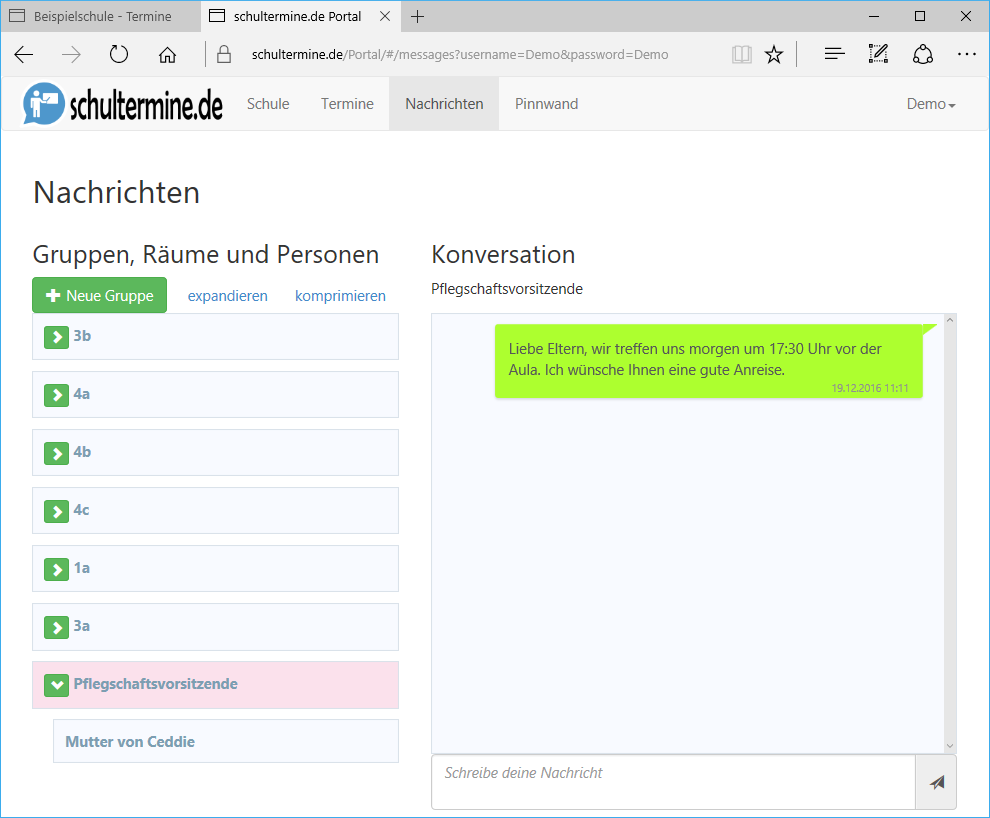
Es stehen folgende Möglichkeiten zur Verfügung, mit Klassenmitgliedern in Kontakt zu treten:
Nachricht zu allen Mitgliedern einer Klasse
Um eine Nachricht an alle Mitglider einer Klasse zu senden stellen sie sicher, dass im Schulprofil die Option "Schulkanal einrichten" aktiviert ist. Nur dann werden die Teilnehmer auf ihren Mobiltelefonen den Schulkanal sehen und nutzen können.
Zum senden einer Nachricht klicken sie in der linken Liste auf den Klassenraum. Im Konversationsfenster rechts erscheinen nun ihre "alten" Nachrichten und sie können ihre Nachricht erstellen und versenden.
Nachricht zu einzelnen Mitgliedern einer Klasse
Um eine Nachricht an einzelne Mitglider einer Klasse zu senden stellen sie sicher, dass im Schulprofil die Option "Schulkanal einrichten" aktiviert ist. Nur dann werden die Teilnehmer auf ihren Mobiltelefonen den Schulkanal sehen und nutzen können.
Zum senden einer Nachricht klicken sie auf das Erweiterungssymbol  der Klasse, in der sich das gewünschte Klassenmitglied befindet.Nun werden unterhalb der Klasse alle Mitglieder aufgelistet. Wählen Sie das entsprechende Mitglied aus. Im Konversationsfenster rechts erscheinen nun ihre "alten" Nachrichten und sie können ihre Nachricht erstellen und versenden.
der Klasse, in der sich das gewünschte Klassenmitglied befindet.Nun werden unterhalb der Klasse alle Mitglieder aufgelistet. Wählen Sie das entsprechende Mitglied aus. Im Konversationsfenster rechts erscheinen nun ihre "alten" Nachrichten und sie können ihre Nachricht erstellen und versenden.
Nachricht zu einer individuellen Gruppe von (klassenübergreigenden) Mitgliedern
Um eine Nachricht an alle Mitglider einer Gruppe zu senden müssen sie zunächst eine Gruppe erstellen. Informationen hierzu finden sie weiter unten.
Zum senden einer Nachricht klicken sie in der linken Liste auf die Gruppe. Im Konversationsfenster rechts erscheinen nun ihre "alten" Nachrichten und sie können ihre Nachricht erstellen und versenden.
Neue Gruppe erstellen
um eine neue Gruppe zu erstellen klicken sie auf die Schaltfläche "Neue Gruppe". Beispiele für Gruppen sind: "Alle Lehrer", "Alle Pflegschaftsvorsitzenden" usw.
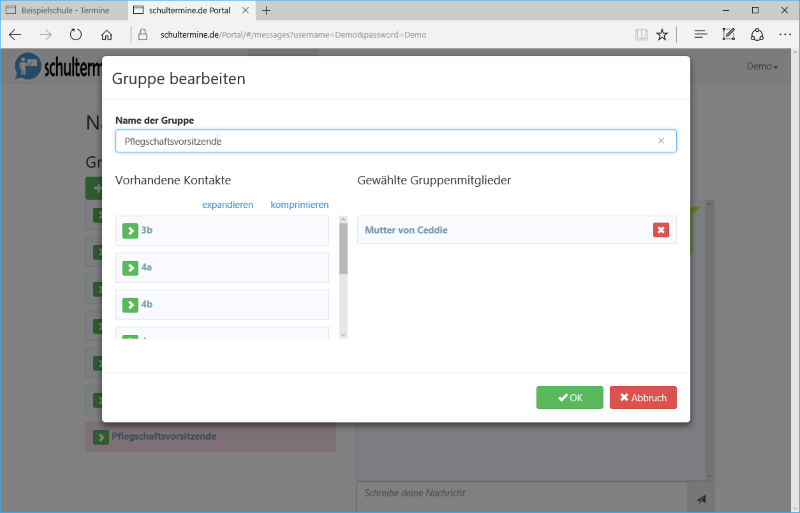
In dem erschienenen Dialog muss ein Gruppenname vergeben werden. Erweitern sie die Klassenräume indem sie auf das Erweiterungssymbol  der Klasse klicken. Wählen sie die Zufügen-Schaltfläche
der Klasse klicken. Wählen sie die Zufügen-Schaltfläche  im linken Fensterbereich um einzelne Personen der Gruppe zuzufügen. Wählen Sie die Löschen-Schaltfläche
im linken Fensterbereich um einzelne Personen der Gruppe zuzufügen. Wählen Sie die Löschen-Schaltfläche  im rechten Fensterbereich um Personen aus der Gruppe zu entfernen.
im rechten Fensterbereich um Personen aus der Gruppe zu entfernen.
Gruppe ändern
Um eine vorhandene Gruppe zu ändern klicken sie auf die Ändern-Schaltfläche  .
.
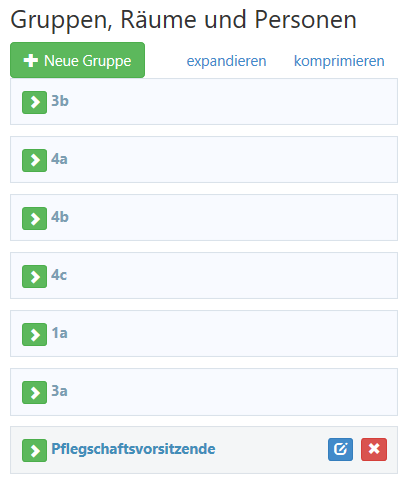
Gruppe löschen
Um eine vorhandene Gruppe zu löschen klicken sie auf die Löschen-Schaltfläche  .
.